Korjaa Microsoft Teams: Anteeksi, emme voineet yhdistää sinua

Näetkö usein virheen "Anteeksi, emme voineet yhdistää sinua" MS Teamsissa? Kokeile näitä vianetsintävinkkejä päästäksesi eroon tästä ongelmasta heti!
On olemassa kaksi pääasiallista käyttäjäluokkaa, jotka luottavat Microsoft Teamsiin päivittäin: yritykset ja koulut. Miljoonat työntekijät käyttävät Teamsia tehdäkseen yhteistyötä tiimitovereiden ja ulkoisten kumppaneiden kanssa . Oppilaat käyttävät Teamsia osallistuakseen verkkokursseille, suorittaakseen tehtäviä ja suorittaakseen verkkokokeita.
Jos työntekijät ovat huolissaan siitä, että heidän työnantajansa voivat käyttää Teamsia vakoilemaan heitä , monet opiskelijat ja opettajat ihmettelevät, pystyykö Teams havaitsemaan huijaamisen. Kuten näet, molemmilla näillä käyttäjäluokilla on erityisiä yksityisyyteen liittyviä kysymyksiä, mutta eri syistä.
Microsoft Teams ei pysty havaitsemaan huijaamista. Sovellus ei pysty havaitsemaan, mitä käyttäjät tekevät Teams-ikkunan ulkopuolella. Jos olet opettaja ja haluat estää oppilaita huijaamasta kokeiden aikana, sinun on käytettävä petostentorjuntaohjelmistoa.
Teamsissä ei ole huijaamisen estäviä vaihtoehtoja, se on vain sovellus näytöllä. Käyttäjät voivat jakaa haluamiaan asiakirjoja Teamsin ulkopuolella, ottaa kuvakaappauksia, käyttää pikaviestisovelluksia, eikä Teams voi havaita mitään näistä.
On erittäin vaikeaa rajoittaa näitä asioita verkkokokeiden aikana, vaikka käyttäisit teknisiä ratkaisuja ja huijauksenestoohjelmistoja. Opiskelijat voivat käyttää puhelimiaan kuvien ottamiseen ja viestien lähettämiseen kokeiden aikana, eikä sitä voi mitenkään hallita.
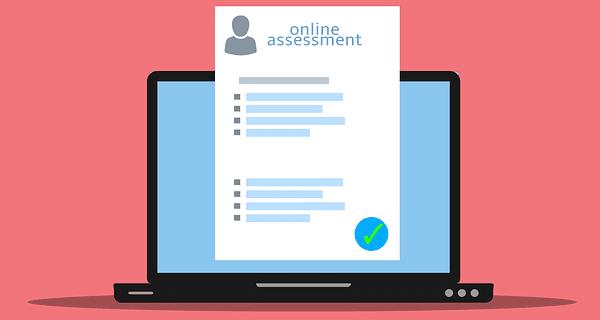
Estä oppilaitasi huijaamasta verkkokokeiden aikana pyytämällä heitä pitämään kameransa ja mikrofoninsa päällä. Jos olet tutkija, tämän pitäisi antaa sinulle enemmän hallintaa heidän toimissaan. Ainakin voit erottaa heidät, jos he katsovat pois näytöltä liian kauan.
Lisäksi voit myös asentaa huijaamisenestotyökalun oppilaidesi tietokoneille tarkistaaksesi, mitkä sovellukset ovat käynnissä heidän koneissaan kokeen aikana. Jos he käyttävät koulun ylläpitämiä kannettavia tietokoneita, huijauksenestoohjelmiston asentamisen pitäisi olla melko helppoa. Pyydä apua koulusi IT-järjestelmänvalvojalta, niin he hoitavat kaiken. Toisaalta, jos opiskelijat käyttävät henkilökohtaisia tietokoneitaan, heidän saattaminen asentamaan ohjelman voi olla hieman vaikeampaa.
Voit myös pakottaa kokeen koko näytön kokoiseksi ja pyytää etävalvojaa pitämään oppilaitasi silmällä kokeen aikana. Ylimääräinen silmäpari ei haittaa, varsinkin jos kokeeseen osallistuu yli kymmenen opiskelijaa samanaikaisesti. Lisäksi voit käyttää satunnaisongelmageneraattoria tai luoda tietokilpailusta useita versioita.
Muuten, jos olet opettaja, saatat olla kiinnostunut näistä Teams-oppaista:
Lopuksi totean, että huijaaminen Microsoft Teams -verkkokokeiden aikana on suuri ongelma kaikkialla. Sovellus ei pysty havaitsemaan, mitä käyttäjät tekevät Teams-ikkunan ulkopuolella, joten se ei voi havaita huijaamista. Opettajat eivät voi hallita kaikkia oppilaidensa toimia verkkokokeiden aikana. Jos olet opettaja, kerro meille, mitä menetelmiä käytät pettämisen estämiseksi. Jaa ideasi alla olevissa kommenteissa.
Näetkö usein virheen "Anteeksi, emme voineet yhdistää sinua" MS Teamsissa? Kokeile näitä vianetsintävinkkejä päästäksesi eroon tästä ongelmasta heti!
Tarvitsetko toistuvien kokousten aikataulutusta MS Teamsissa samoille tiimin jäsenille? Opi, kuinka perustaa toistuva kokous Teamsissa.
Microsoft Teams ei tällä hetkellä tue kokousten ja puheluiden lähettämistä televisioon suoraan. Mutta voit käyttää näyttöpeilausohjelmaa.
Tällä hetkellä Microsoft Teams Live Events -tilanteissa anonyymiä kysymistä ei voi poistaa käytöstä. Rekisteröityneet käyttäjät voivat jopa lähettää anonyymejä kysymyksiä.
Virhekoodi caa70004 ilmenee yleensä, kun Microsoft Teams ei pysty kirjautumaan sisään tai kun sovellus jumiutuu ja kaatuu.
Bluetooth-kuulokkeesi ei toimi Microsoft Teamsin kanssa? Tässä oppaassa näytetään parhaat menetelmät, joilla tämä ongelma voidaan korjata.
Opi, kuinka voit säilyttää Microsoft Teamsin tilasi aktiivisena ja näkyvissä asiakkaille ja kollegoille, vaikka et olisikaan varsinaisesti paikalla.
Amazon ja Slack ovat yhdistäneet kätensä laajentaakseen yritysasiakaskuntaansa. Slack hyödyntää useita AWS-pilvipohjaisia resursseja.
Korjataksesi sen, että Microsoft Teams ei voi lisätä vierasongelmatarkistusviiveongelmia, myöntää ongelma Powershell-komennoilla ja asentaa kaikki odottavat päivitykset.
Jos et näe kuvatiedostojasi Microsoft Teamsissa, harkitse selaimen välimuistin tyhjentämistä tai selaimen vaihtamista kokonaan.
Korjataksesi Microsoft Teamsin kaatumisen tarkista ensin Teams-palvelun tila Office 365:n hallintapaneelista, tyhjennä Microsoft Office -tunnistetiedot tai poista Teamsin välimuisti.
Korjaa Microsoft Teams -virhe Postilaatikkoa ei ole, Vahvista OAuth-kokoonpano, Poista Microsoft Teamsin asennus ja asenna se uudelleen tai palauta työ manuaalisesti.
Jos yrität kirjautua sisään Microsoft Teamsiin ja saat virhekoodin max_reload_exceeded, sinun on korjattava AD FS:n URL-ongelmat tai käytä vain verkkoasiakasta.
Saatko anteeksi, jos sinulla oli ongelmia muistikirjan virheen saamisessa? Korjaa se päivittämällä käyttäjäprofiili ja käyttämällä toista sovellusta.
Jos Microsoft Teams ei merkitse keskusteluja luetuiksi, sammuta ensin kaikki ilmoitukset, tarkista sitten, onko chat-istunto piilotettu, ja kirjaudu ulos ja kirjaudu takaisin sisään.
Kun Microsoft Teams -tehtävät eivät näy, yritä nähdä ne Android-mobiilisovelluksessa, tarkista päivitykset tai odota ilmoitusta arvioinnista.
Voit korjata virheilmoituksen, jonka mukaan Emme voineet tallentaa välilehtiasetuksiasi Microsoft Teamsissa, tarkistamalla koodisi ja varmistamalla, että URL-osoitteet on kirjoitettu oikein.
Jos Microsoft Teams -ryhmäsi käyttäjät eivät voi lähettää live-tapahtumia suurelle yleisölle, sinun on tarkistettava, onko suorien tapahtumien käytännöt asetettu.
Voit korjata Outlookin Microsoft Teams -apuohjelman puuttuvan ongelman varmistamalla, että apuohjelma on otettu käyttöön Outlookissa sekä Microsoft Teamsin kokousten tietosuoja-asetukset.
Microsoft Teams saa joukon uusia Meetings-ominaisuuksia, mukaan lukien dynaaminen näkymä, Together-tila, videosuodattimet ja live-reaktiot.
Näetkö usein virheen "Anteeksi, emme voineet yhdistää sinua" MS Teamsissa? Kokeile näitä vianetsintävinkkejä päästäksesi eroon tästä ongelmasta heti!
Tarvitsetko toistuvien kokousten aikataulutusta MS Teamsissa samoille tiimin jäsenille? Opi, kuinka perustaa toistuva kokous Teamsissa.
Onko sinulla RAR-tiedostoja, jotka haluat muuntaa ZIP-tiedostoiksi? Opi, kuinka RAR-tiedosto muutetaan ZIP-muotoon.
Opi, kuinka korjata OneDrive-virhekoodi 0x8004de88, jotta pilvitallennuksesi toimisi jälleen.
Microsoft Teams ei tällä hetkellä tue kokousten ja puheluiden lähettämistä televisioon suoraan. Mutta voit käyttää näyttöpeilausohjelmaa.
Spotify voi olla ärsyttävä, jos se avautuu automaattisesti aina, kun käynnistät tietokoneesi. Poista automaattinen käynnistys seuraamalla näitä ohjeita.
Mietitkö, miten ChatGPT voidaan integroida Microsoft Wordiin? Tämä opas näyttää sinulle tarkalleen, miten se tehdään ChatGPT for Word -lisäosan avulla kolmessa helpossa vaiheessa.
Tällä hetkellä Microsoft Teams Live Events -tilanteissa anonyymiä kysymistä ei voi poistaa käytöstä. Rekisteröityneet käyttäjät voivat jopa lähettää anonyymejä kysymyksiä.
Tässä oppaassa näytämme, kuinka voit vaihtaa oletusarvoisen zoom-asetuksen Adobe Readerissa.
Ristik viittaukset voivat tehdä asiakirjastasi paljon käyttäjäystävällisemmän, järjestelmällisemmän ja saavutettavamman. Tämä opas opettaa sinulle, kuinka luoda ristik viittauksia Wordissä.























